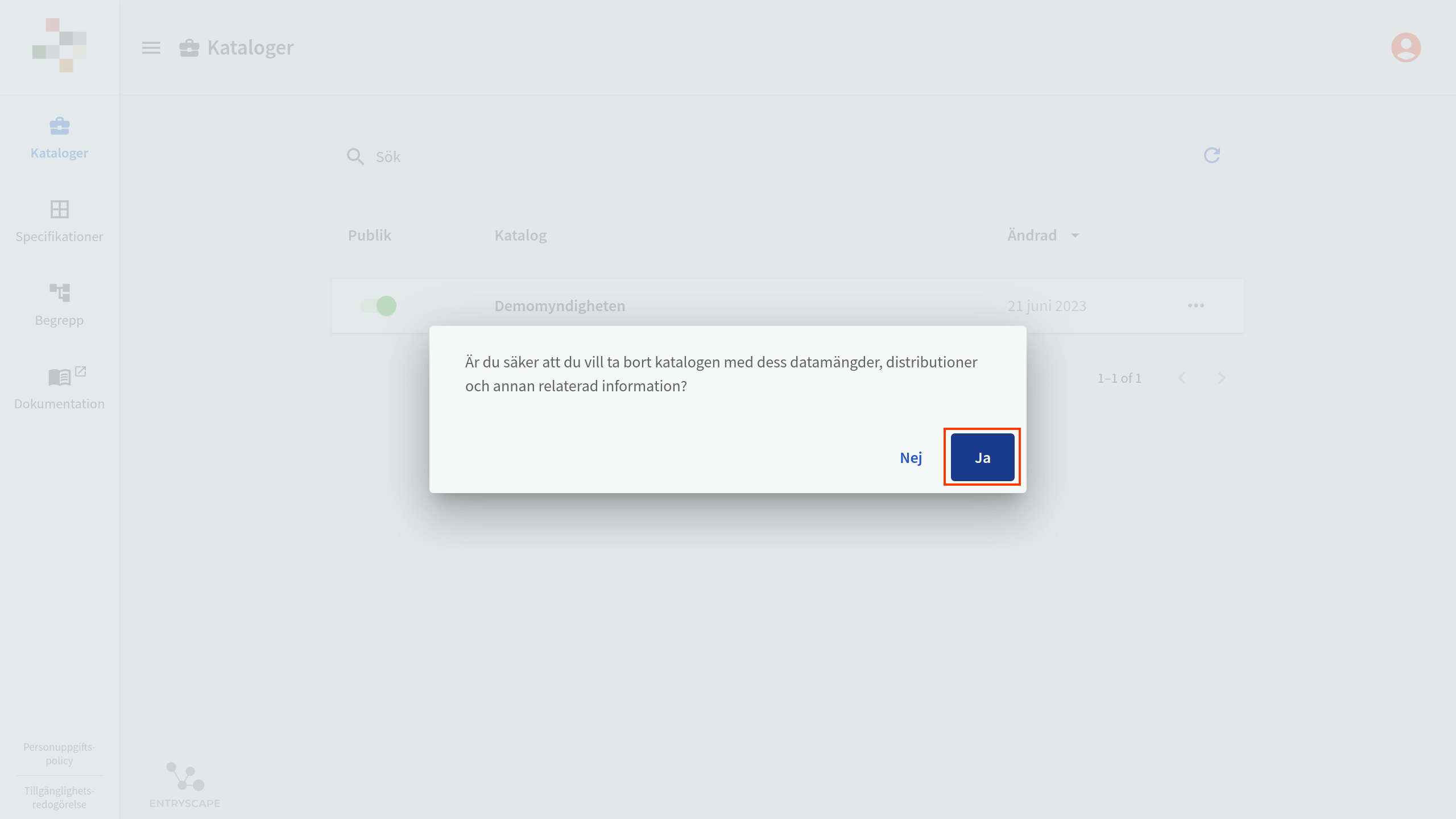Komma igång¶
Skaffa delad metadatakatalog¶
- Skicka ett e-postmeddelande till info@digg.se om att din organisation vill ha en delad metadatakatalog från DIGG. Din organisation måste vara en organisation i offentlig sektor. Det kan vara en kommun, region, statlig myndighet alternativt ett aktiebolag, ekonomisk förening, ideell förening eller stiftelse som ägs av en kommun, region eller statlig myndighet. Om möjligt: bifoga e-postadresser för de 2 medarbetare som ska kunna logga in och arbeta i den delade metadatakatalogen.
- Den katalog som sätts upp av kundtjänsten vid Digg kan användas fritt för att skapa och publicera datamängder och datatjänster med metadata. Dessa metadata visas på dataportal.se och Europeiska Unionens dataportal data.europa.eu.
- Meddela Digg om e-postadresserna för de 2 medarbetare som ska börja använda er delade metadatakatalog.
Logga in¶
Logga in genom att gå till inloggningssidan https://editera.dataportal.se/signin och fyll i din personliga e-postadress och lösenord som du skapat i samband med att du fått ett konto för att hantera din organisations delade metadatakatalog.
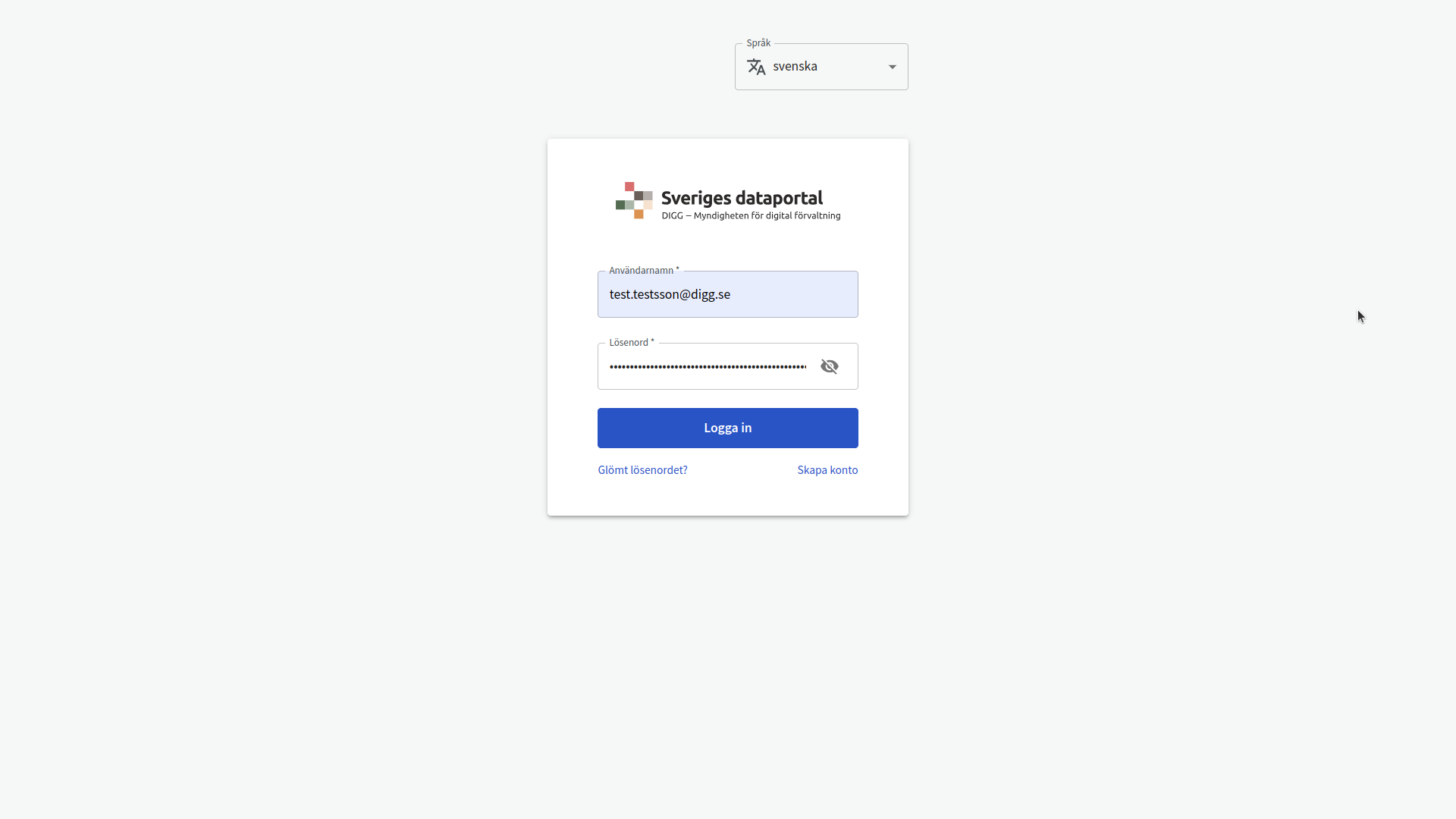
Läs och acceptera användarvillkoren¶
Därefter behöver du acceptera användarvillkoren för användningen av denna delade datakatalog från Digg genom att klicka på "Jag godkänner". Du kan läsa genom villkoren i detalj via länkarna.
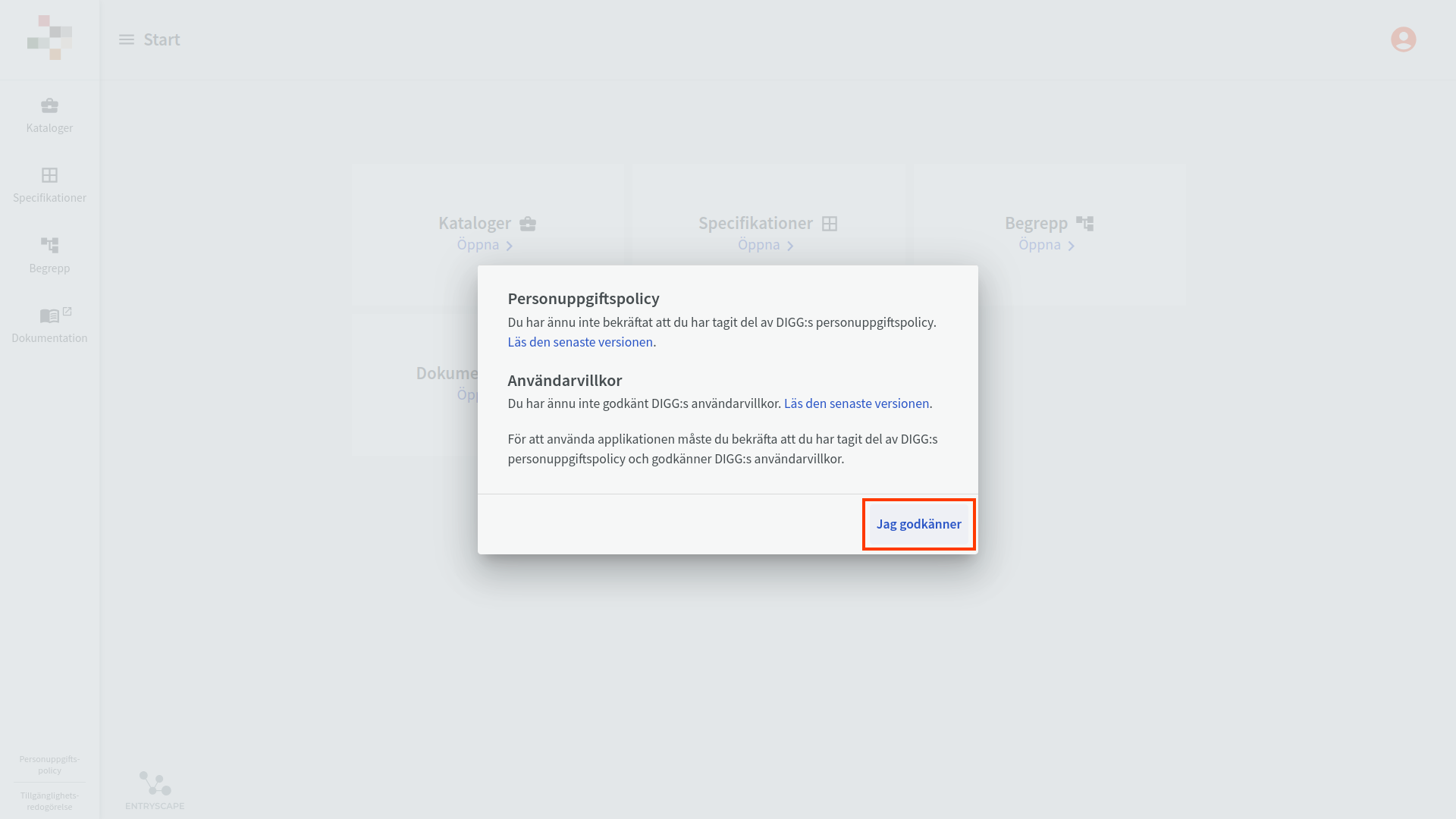
Gå in i katalog-modulen¶
Klicka sedan på "Öppna" under modulen "Kataloger".
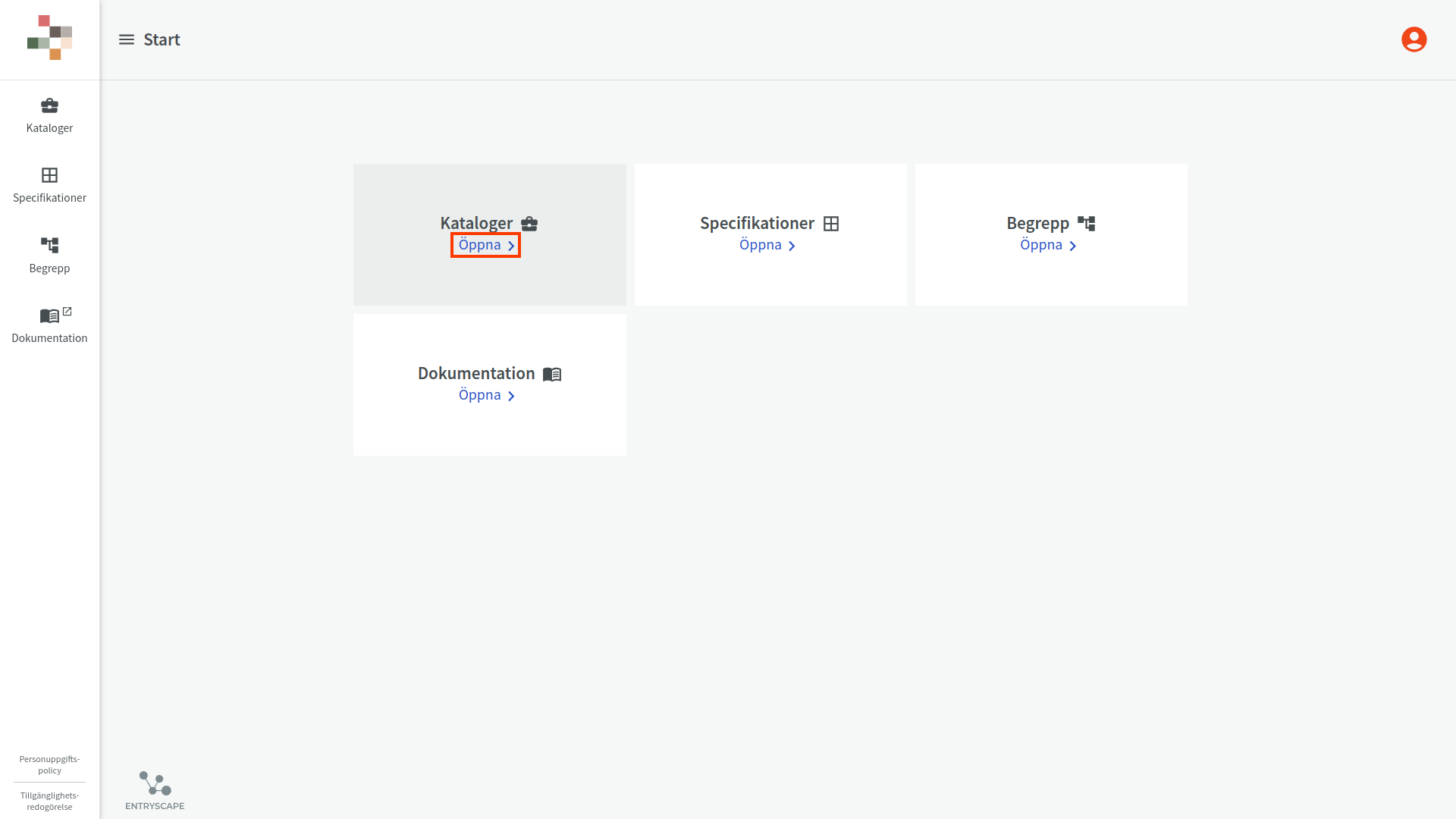
Skapa katalog¶
Endast kundtjänsten på Digg kan skapa din katalog. Kundtjänsten sköter även de flesta funktionerna beskrivna nedanför i vanliga fall men de finns beskrivna här ifall du vill kunna t.ex. ändra medarbetare i er katalog själv.
Delningsinställningar¶
I delad metadatakatalog kan en användare vara antingen en gruppansvarig eller en medlem. Digg hjälper till att göra denna ändring. I den delade katalogen är endast 2 personbundna användare tillåtna som användare och har där rollen Gruppansvarig i din organisations katalog.
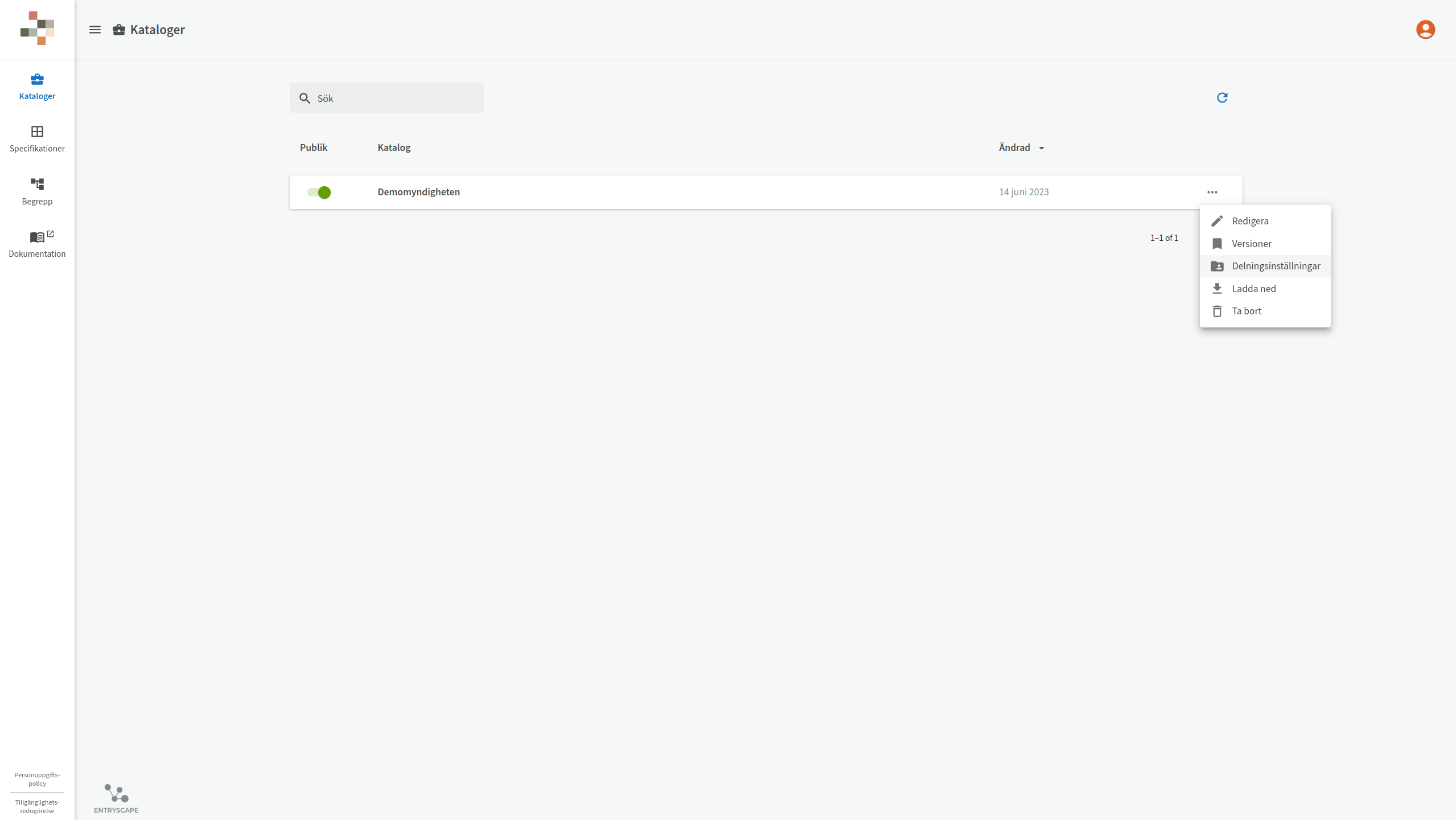
Ansvariga har full kontroll över datakatalogen, t.ex. kan de ändra delningsinställningar och publiceringsstatus.
Medlemmar kan redigera katalogens metadata och hantera (skapa och tillhandahålla metadata) andra objekt som förslag, datamängder och mer.
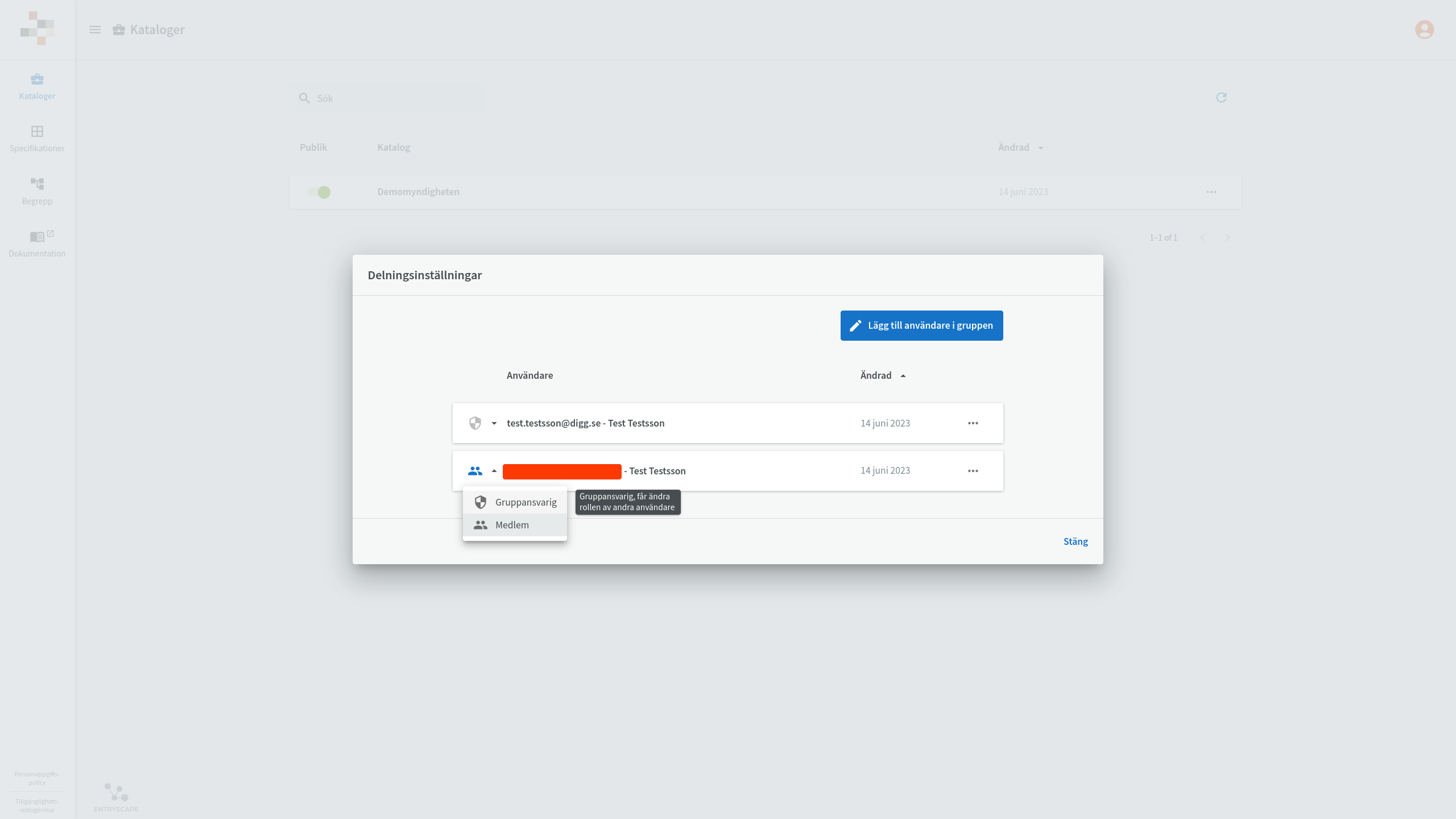
Hantera organisationer och kontakter¶
Entitetstyperna tillhandahållande organisation och kontakt hanteras som separata typer eftersom de (åter)används i olika sammanhang i datakataloger, datamängder och distributioner.
Tillgång till katalog¶
Om du inte har tillgång till den katalog du behöver så begär tillgång av den eller de som har rollen "Gruppansvarig" för katalogen eller är Admin. Den person som är gruppansvarig är troligtvis den som är avdelnings- eller enhetschef och har ansvar över katalogen. Du kan vara medlem i en eller flera kataloger beroende på din arbetsroll och hur data organiseras.
Observera att stegen i denna instruktion om att ge tillgång till en katalog kräver att du är Gruppansvarig för att kunna följas och utföras. Den som försökaer göra detta med rollen Medlem i en katalog kommer inte kunna hantera andra än dig själv.
Dela en datakatalog och lägg till ansvarig¶
Observera att det är lämpligast att Digg gör denna ändring för din organisation.
Klicka på alternativmenyn på katalogen där du vill lägga till en användare. Klicka sen på Delningsinställningar.
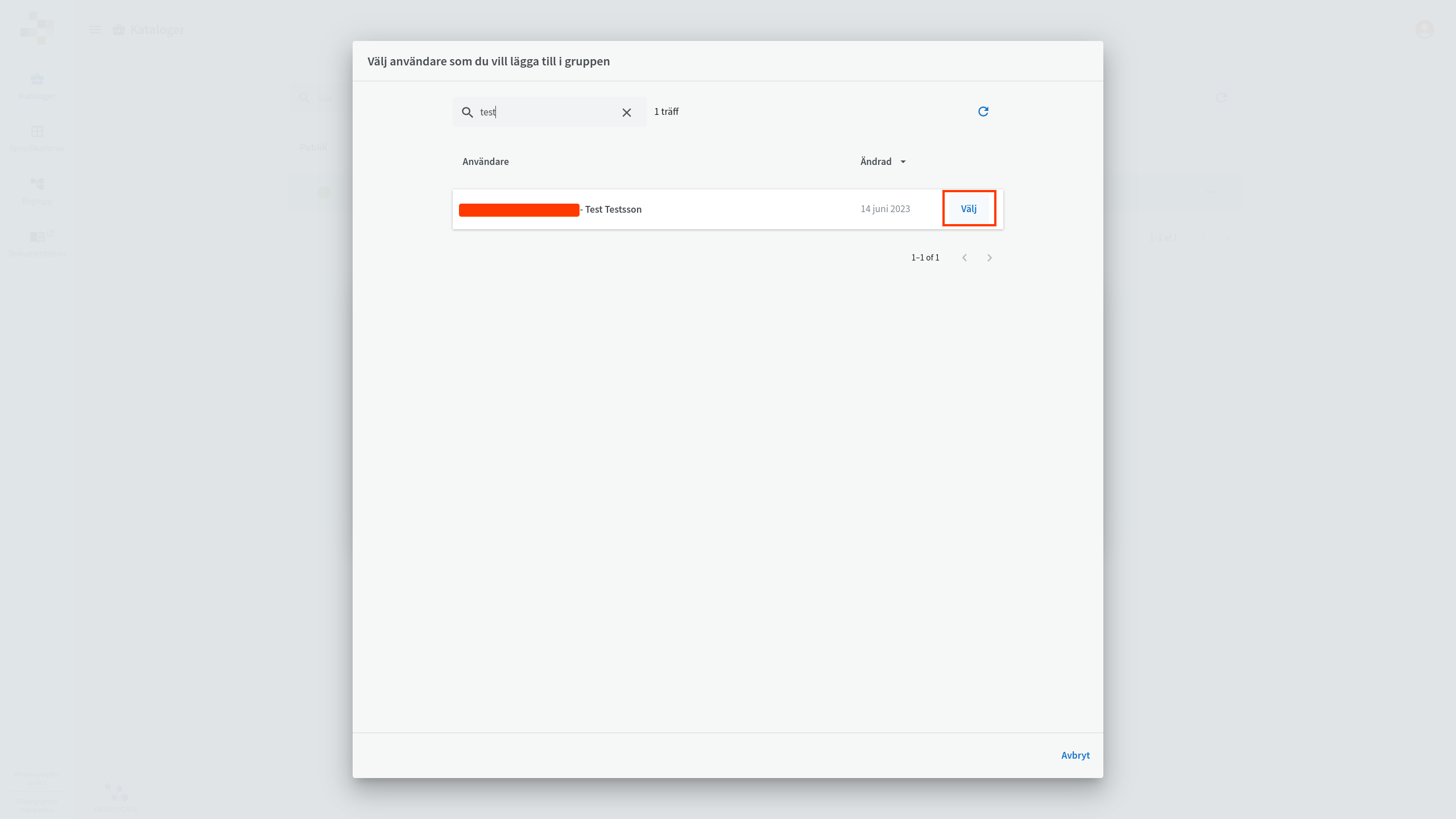
Skriv därefter in minst 3 bokstäver från förnamn på den användare du vill lägga till. Klicka sedan på "Välj".
Ska personen vara Gruppansvarig (till exempel enhetschef) så klicka på Person-ikonen och klicka på Gruppansvarig. Sen klicka "Stäng".

Klicka slutligen “KLART” om det behövs.
Ladda ned¶
Du kan ladda ned din delade katalog som olika format.
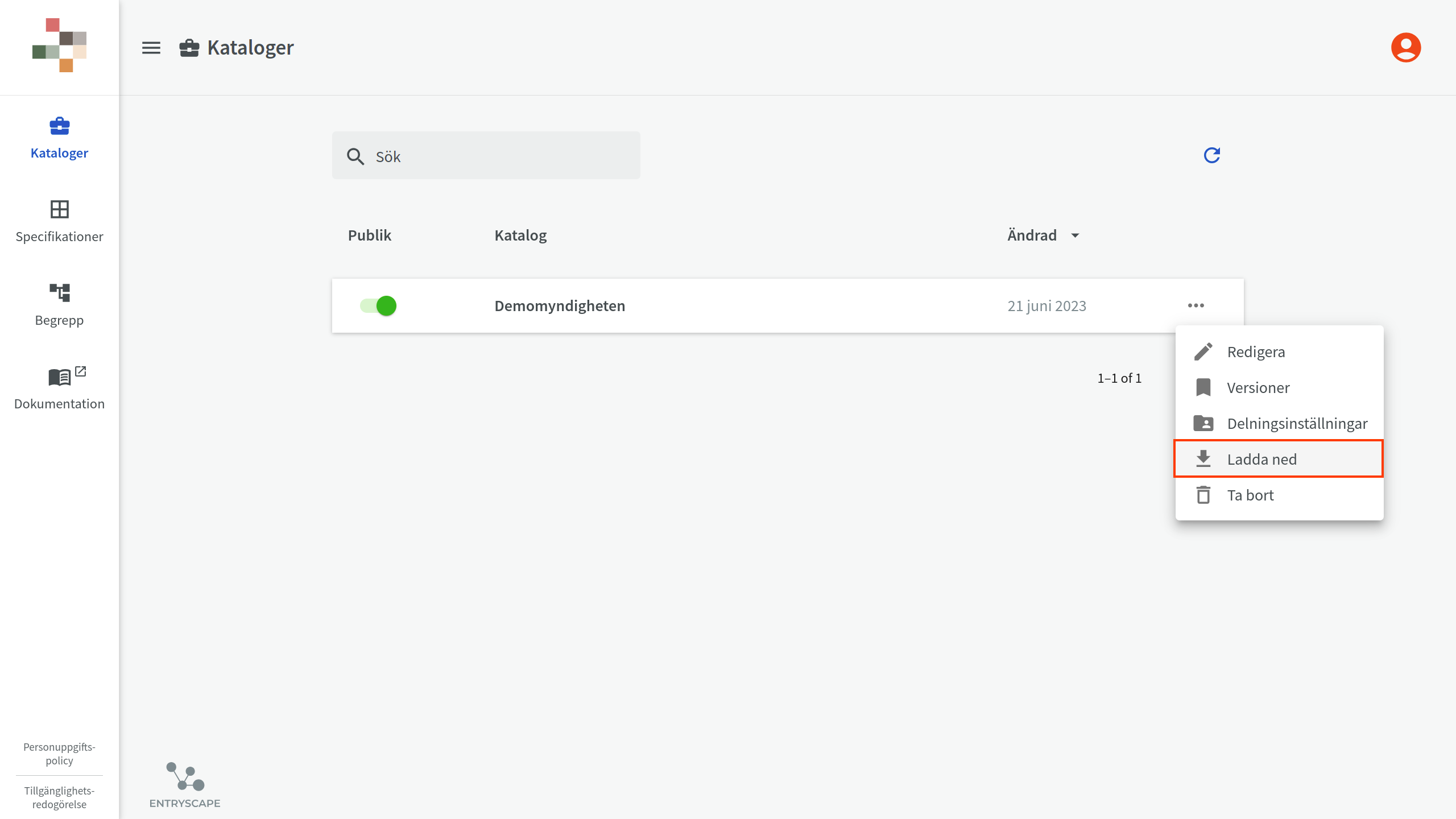
Välj sedan format och klicka "Ladda ned". Använd URL-adressen när du ska aktivera skördning till en extern dataportal. Detta är användbart för att t.ex. dataportaler för öppna data kan synliggöra dina öppna data.
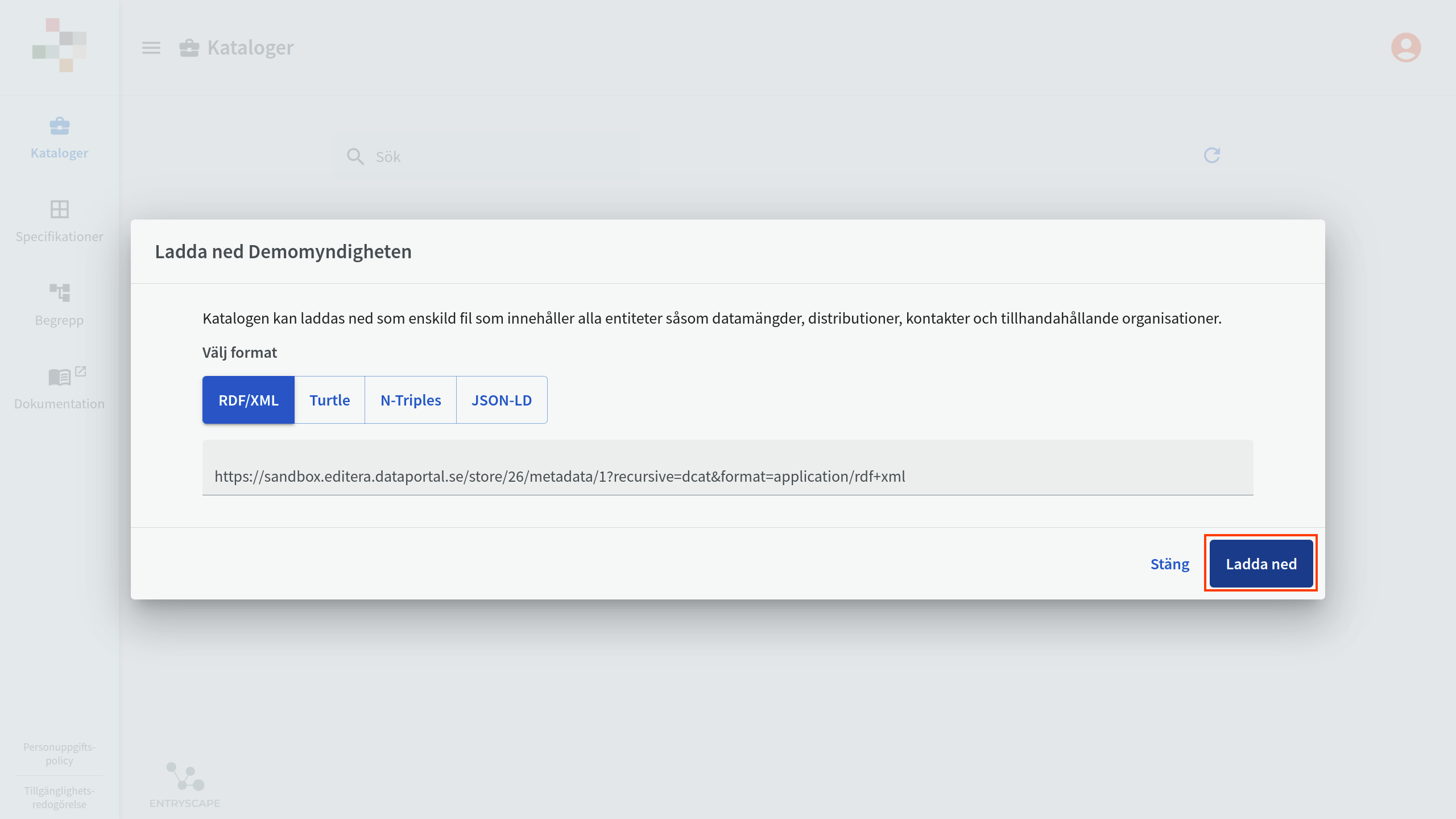
Ta bort¶
Observera att katalogen inte går att återställa om din organisation inte har en färsk säkerhetskopia eller uppdaterade säkerhetskopior.
Vill du ta bort katalogen trycker du på alternativmenyn sen "Ta bort".
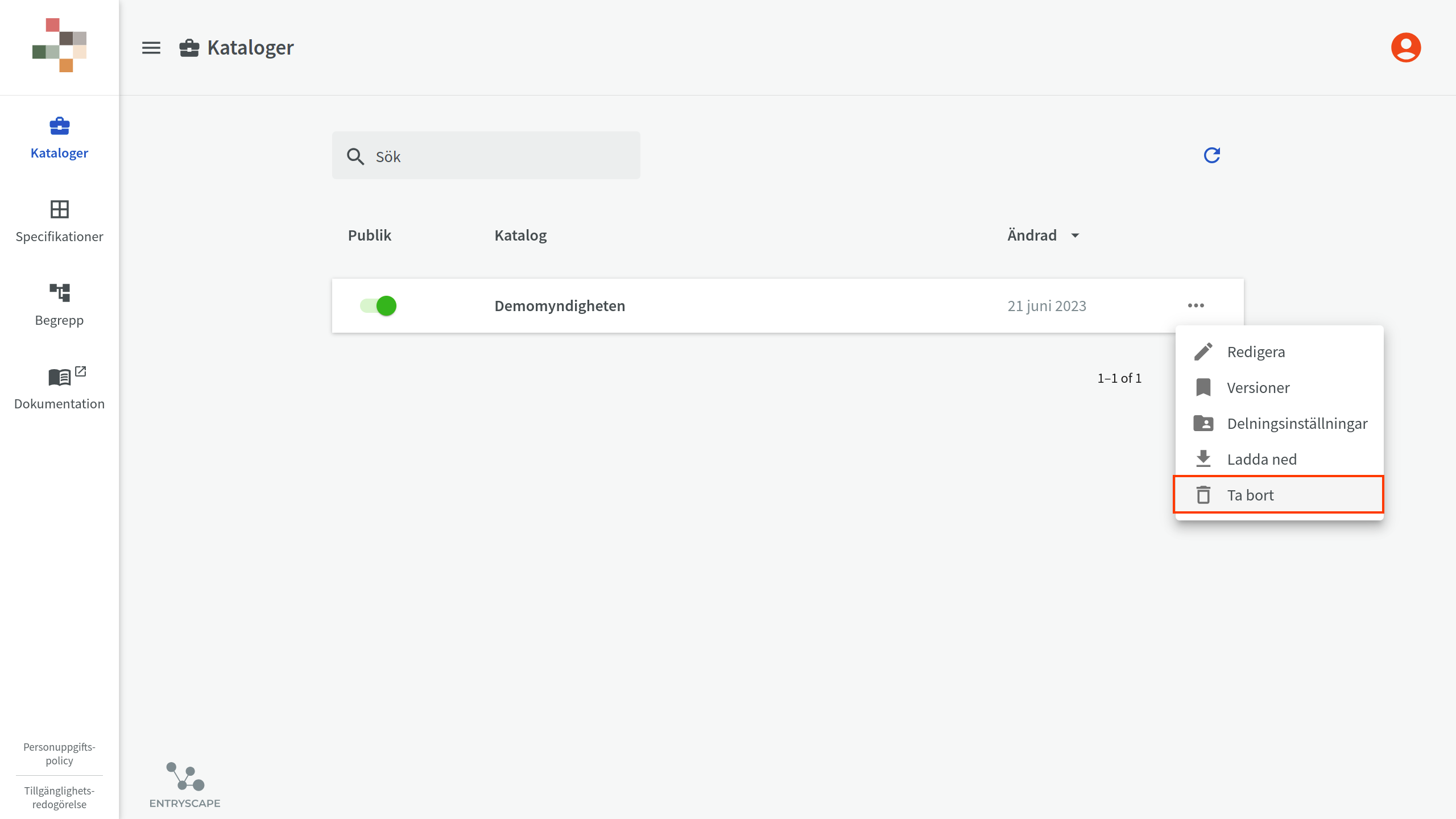
Klicka sedan på Nej om du ångrar dig eller Ja om du vill bekräfta att katalogen ska tas bort.